Breve introducción
Breve introducción - Guía del usuario de Wondershare UniConverter (Win)
Inicie Wondershare UniConverter en su computadora; se mostrará la interfaz principal. Hay un total de diez módulos de funciones donde puede operar.

1. Convertidor de video
Para la sección Video Converter , está habilitado para convertir videos entre formatos, como convierte el video a MP4 y comprime el tamaño del video cambiando la resolución del video, velocidad de bits, calidad de video, etc. Mientras tanto, puede editar su video antes de la conversión, como recortar, recortar videos, etc. Además, los videos de conversión y los videos terminados han sido dividido en diferentes pestañas para una administración conveniente.

2. Convertidor de audio
Para convertir sus archivos de audio a una variedad de formatos, utilice la función Audio Converter del software. Los archivos y las carpetas para el procesamiento por lotes se pueden agregar desde el sistema local. Incluso puede editar los parámetros del archivo de audio, como el canal, la frecuencia de muestreo y la frecuencia de bits, según lo desee. Incluso puede elegir la calidad del archivo de salida entre las opciones admitidas.
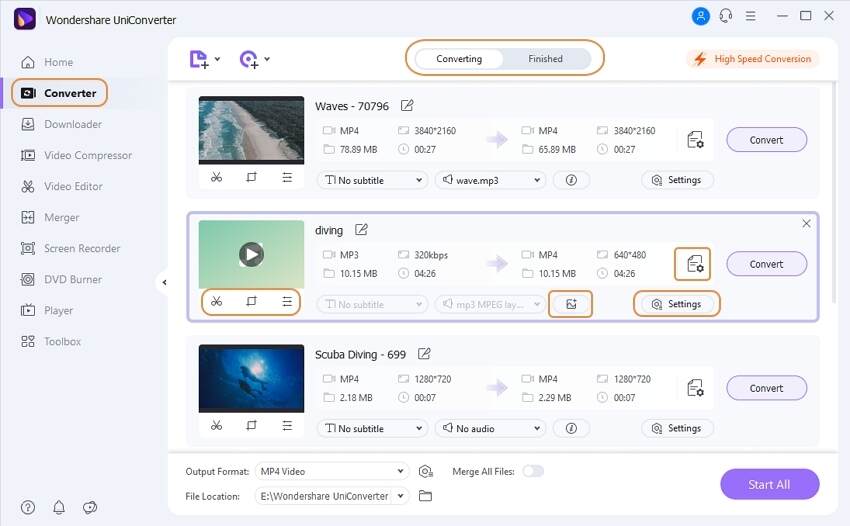 </ p >
</ p >
3. Descargador
Para la sección Descargador , puede descargar videos de YouTube y otros sitios web copiando y pegando URL. Además, puede Descargar MP3 / Descargar miniatura / Descargar múltiples ULR desde  icono. Además, puede encontrar los videos descargados en la pestaña Descargando y encontrar los videos descargados en la pestaña Terminado .
icono. Además, puede encontrar los videos descargados en la pestaña Descargando y encontrar los videos descargados en la pestaña Terminado .

4. Compresor de video
Cuando se está quedando sin espacio de almacenamiento, la palabra clave es compresión. Con la función Video Compressor de Wondershare, se pueden agregar archivos locales a la interfaz para cambiar el tamaño. Puede optar por comprimir los archivos automáticamente donde el software utiliza la mejor configuración de compresión o seleccionar parámetros de archivo como calidad, resolución y velocidad de bits para cambiar el tamaño del archivo. La vista previa está disponible e incluso puede cambiar el formato de salida si es necesario.

5. Editor de video
Para personalizar profesionalmente sus videos, el editor de video integrado del software admite una amplia gama de funciones que incluyen: Recortar, Marca de agua, Recortar, Efecto, Subtítulo y Audio. No solo los archivos locales, sino que incluso puede importar videos desde la videocámara y otros dispositivos. También existe la opción de agregar carpetas de DVD, archivos ISO e IFO para fines de edición.

6. Fusión
Cuando se requiere una combinación rápida de varios archivos, la función Merger de Wondershare es una excelente opción. Agregue archivos de su computadora, dispositivo, videocámara, así como carpetas de DVD, archivos ISO e IFO a la interfaz del programa y luego combínelos en un solo archivo sin pérdida de calidad. Se puede seleccionar el formato de salida del archivo combinado y su calidad.

7. Grabador de pantalla
Cuando necesite grabar su videollamada de Skype, una conferencia o cualquier otra actividad en la pantalla en vivo, la función Screen Recorder del software es la elección correcta. Hay 3 opciones: grabador de pantalla, cámara web y grabador de audio. Hay una cuenta regresiva antes de que comience el proceso para que pueda preparar la pantalla o el audio para la grabación.
8. Grabadora de DVD
Para la sección Grabadora de DVD , puede grabar videos en DVD directamente o grabar videos en una carpeta de DVD / carpeta ISO.

9. Caja de herramientas
Hemos integrado algunas herramientas populares en Toolbox. Para la versión de Windows, incluye Image Converter, GIF Maker, Fix Media Metadata, Transfer, CD Burner, CD Ripper y VR Converter.

Característica adicional:
Después de grabar o descargar, puede hacer clic derecho en la sección del archivo y luego elegir la opción Agregar a . Encontrará que hay seis pestañas de funciones principales y puede elegir una de ellas según sus necesidades.

Más Informaciones Útiles
Tu caja de herramientas de video completa